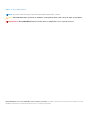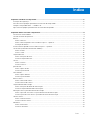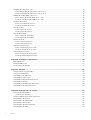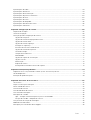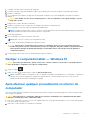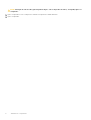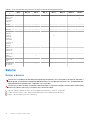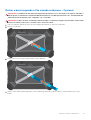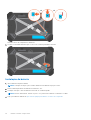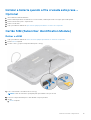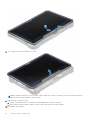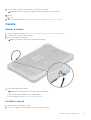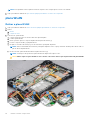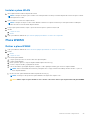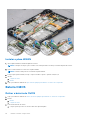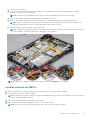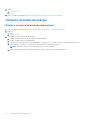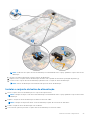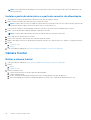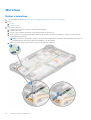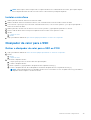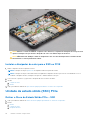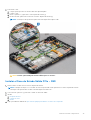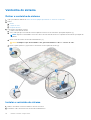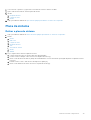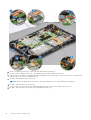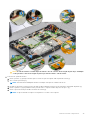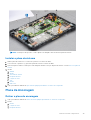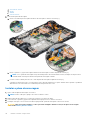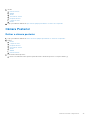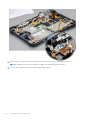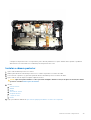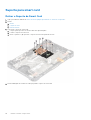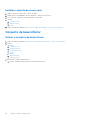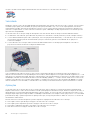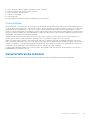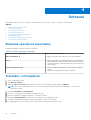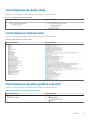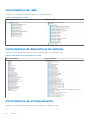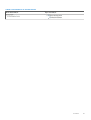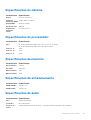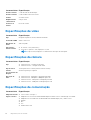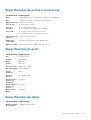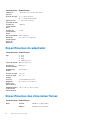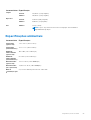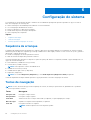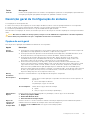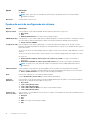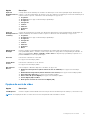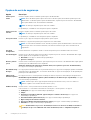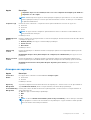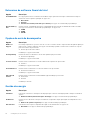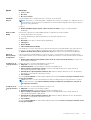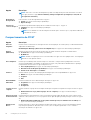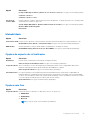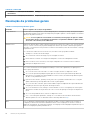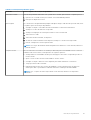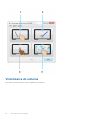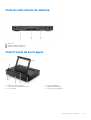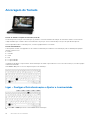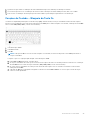Dell Latitude 7212 Rugged Extreme Manual do proprietário
- Tipo
- Manual do proprietário

Tablet Latitude 12 Rugged Extreme – 7212
Manual do Proprietário
Modelo regulamentar: T03H
Tipo regulamentar: T03H002
Abril de 2021
Rev. A03

Notas, avisos e advertências
NOTA: uma NOTA fornece informações importantes para ajudar a utilizar melhor o produto.
AVISO: Um AVISO indica danos potenciais no hardware ou uma perda de dados e diz como pode evitar esse problema.
ADVERTÊNCIA: Uma ADVERTÊNCIA indica potenciais danos no equipamento, lesões corporais ou morte.
© 2017-2021 Dell Inc. ou as suas subsidiárias. Todos os direitos reservados. Dell, EMC e outras marcas comerciais pertencem à Dell Inc ou às suas
subsidiárias. Outras marcas comerciais podem pertencer aos seus respetivos proprietários.

Capítulo1: Trabalhar no computador................................................................................................. 6
Instruções de segurança.......................................................................................................................................................6
Antes de efetuar qualquer procedimento no interior do computador............................................................................ 6
Desligar o computadortablet — Windows 10.....................................................................................................................7
Após efectuar qualquer procedimento no interior do computador................................................................................. 7
Capítulo2: Retirar e instalar componentes.........................................................................................9
Ferramentas recomendadas.................................................................................................................................................9
Lista de tamanhos de parafusos..........................................................................................................................................9
Bateria....................................................................................................................................................................................10
Retirar a bateria..............................................................................................................................................................10
Retirar a bateria quando a fita cruzada está presa – Opcional................................................................................ 13
Instalação da bateria...................................................................................................................................................... 14
Instalar a bateria quando a fita cruzada está presa – Opcional..................................................................................... 15
Cartão SIM (Subscriber Identification Module)............................................................................................................... 15
Retirar o uSIM.................................................................................................................................................................15
Inserir o uSIM..................................................................................................................................................................16
Conjunto do ecrã..................................................................................................................................................................16
Retirar o conjunto do ecrã.............................................................................................................................................16
Instalar o conjunto do ecrã........................................................................................................................................... 20
Caneta................................................................................................................................................................................... 21
Retirar a caneta.............................................................................................................................................................. 21
Instalar a caneta..............................................................................................................................................................21
placa WLAN..........................................................................................................................................................................22
Retirar a placa WLAN....................................................................................................................................................22
Instalar a placa WLAN...................................................................................................................................................23
Placa WWAN........................................................................................................................................................................23
Retirar a placa WWAN.................................................................................................................................................. 23
Instalar a placa WWAN................................................................................................................................................. 24
Bateria CMOS......................................................................................................................................................................24
Retirar a bateria do CMOS...........................................................................................................................................24
Instalar a bateria do CMOS.......................................................................................................................................... 25
Conjunto do botão de energia............................................................................................................................................26
Retirar o conjunto do botão de alimentação.............................................................................................................. 26
Instalar o conjunto do botão de alimentação..............................................................................................................27
Micro porta série e porta do conector de energia...........................................................................................................28
Retirar a porta de série micro e a porta do conector de alimentação.....................................................................28
Instalar a porta de série micro e a porta do conector de alimentação....................................................................30
Câmara frontal.....................................................................................................................................................................30
Retirar a câmara frontal................................................................................................................................................30
Instalar a câmara frontal............................................................................................................................................... 33
Microfone............................................................................................................................................................................. 34
Retirar o microfone........................................................................................................................................................34
Instalar o microfone.......................................................................................................................................................35
Índice
Índice 3

Dissipador de calor para o SSD..........................................................................................................................................35
Retirar o dissipador de calor para o SSD ou PCIE.....................................................................................................35
Instalar o dissipador de calor para o SSD ou PCIE.................................................................................................... 36
Unidade de estado sólido (SSD) PCIe.............................................................................................................................. 36
Retirar o Disco de Estado Sólido PCIe – SSD............................................................................................................36
Instalar o Disco de Estado Sólido PCIe – SSD........................................................................................................... 37
Ventoinha do sistema..........................................................................................................................................................38
Retirar a ventoinha do sistema.................................................................................................................................... 38
Instalar a ventoinha do sistema....................................................................................................................................38
Placa de sistema..................................................................................................................................................................39
Retirar a placa de sistema.............................................................................................................................................39
Instalar a placa de sistema............................................................................................................................................45
Placa de Ancoragem........................................................................................................................................................... 45
Retirar a placa de ancoragem...................................................................................................................................... 45
Instalar a placa de ancoragem......................................................................................................................................46
Câmara Posterior.................................................................................................................................................................47
Retirar a câmara posterior............................................................................................................................................ 47
Instalar a câmara posterior........................................................................................................................................... 49
Suporte para smart card.................................................................................................................................................... 50
Retirar o Suporte do Smart Card................................................................................................................................ 50
Instalar o suporte do smart card..................................................................................................................................52
Conjunto da base inferior................................................................................................................................................... 52
Retirar o conjunto da base inferior.............................................................................................................................. 52
Instalar o conjunto da base inferior............................................................................................................................. 54
Capítulo3: Tecnologia e componentes.............................................................................................55
Adaptador de CA.................................................................................................................................................................55
Funcionalidades USB.......................................................................................................................................................... 55
Características da memória................................................................................................................................................57
Capítulo4: Software...................................................................................................................... 58
Sistemas operativos suportados....................................................................................................................................... 58
Transferir controladores.....................................................................................................................................................58
Controladores de áudio Intel.............................................................................................................................................. 59
Controladores chipset Intel................................................................................................................................................ 59
Controladores da placa gráfica Intel HD...........................................................................................................................59
Controladores de rede........................................................................................................................................................ 60
Controladores de dispositivos do sistema........................................................................................................................60
Controladores de armazenamento....................................................................................................................................60
Capítulo5: Especificações do sistema............................................................................................. 62
Descrição geral do produto................................................................................................................................................ 62
Características principais..............................................................................................................................................62
Luz de estado de alimentação e da bateria......................................................................................................................62
Especificações do sistema................................................................................................................................................. 63
Especificações do processador......................................................................................................................................... 63
Especificações da memória................................................................................................................................................63
Especificações de armazenamento...................................................................................................................................63
Especificações de áudio......................................................................................................................................................63
4
Índice

Especificações de vídeo......................................................................................................................................................64
Especificações da câmara.................................................................................................................................................. 64
Especificações de comunicação........................................................................................................................................64
Especificações de portas e conectores............................................................................................................................65
Especificações do ecrã.......................................................................................................................................................65
Especificações de táteis.....................................................................................................................................................65
Especificações do adaptador.............................................................................................................................................66
Especificações das dimensões físicas...............................................................................................................................66
Especificações ambientais..................................................................................................................................................67
Capítulo6: Configuração do sistema................................................................................................68
Sequência de arranque....................................................................................................................................................... 68
Teclas de navegação...........................................................................................................................................................68
Descrição geral da Configuração do sistema...................................................................................................................69
Opções do ecrã geral.................................................................................................................................................... 69
Opções do ecrã de configuração do sistema.............................................................................................................70
Opções do ecrã de vídeo...............................................................................................................................................71
Opções do ecrã de segurança......................................................................................................................................72
Arranque em segurança................................................................................................................................................ 73
Extensões de software Guard da Intel........................................................................................................................74
Opções do ecrã de desempenho................................................................................................................................. 74
Gestão de energia..........................................................................................................................................................74
Comportamento do POST............................................................................................................................................76
Maleabilidade.................................................................................................................................................................. 77
Opções de suporte de virtualização............................................................................................................................ 77
Opções sem fios.............................................................................................................................................................77
Manutenção....................................................................................................................................................................78
Registo do sistema........................................................................................................................................................ 78
Resolução de sistema do assistente de suporte........................................................................................................78
Capítulo7: Resolução de problemas.................................................................................................79
Diagnóstico ePSA 3.0 (Enhanced Pre-Boot System Assessment) da Dell..................................................................79
LED de diagnóstico..............................................................................................................................................................79
Resolução de problemas gerais......................................................................................................................................... 80
Capítulo8: Acessórios do ecossistema.............................................................................................82
Caneta Ativa.........................................................................................................................................................................82
Preparar a caneta para utilização...................................................................................................................................... 82
Definir o Modo da Caneta.................................................................................................................................................. 83
Vista básica do sistema.......................................................................................................................................................84
Vista do lado direito do sistema.........................................................................................................................................85
Vista frontal da ancoragem................................................................................................................................................85
Ancoragem do Teclado.......................................................................................................................................................86
Ligar – Desligar a Retroiluminação e Ajustar a Luminosidade..................................................................................86
Funções do Teclado – Bloqueio da Tecla Fn..............................................................................................................87
Vista posterior da estação de ancoragem........................................................................................................................88
Módulo de Entrada/Saída.................................................................................................................................................. 88
Ancoragem para veículos do tablet Rugged.................................................................................................................... 88
Índice
5

Trabalhar no computador
Tópicos
• Instruções de segurança
•
Antes de efetuar qualquer procedimento no interior do computador
• Desligar o computadortablet — Windows 10
• Após efectuar qualquer procedimento no interior do computador
Instruções de segurança
Utilize as diretrizes de segurança seguintes para proteger o seu computador contra potenciais danos e para assegurar a sua segurança
pessoal. Salvo indicação em contrário, cada procedimento incluído neste documento pressupõe que:
● Leu as informações de segurança fornecidas com o computador.
● Um componente pode ser substituído ou, se adquirido em separado, instalado através da execução do procedimento de remoção pela
ordem inversa.
NOTA:
Desligue todas as fontes de alimentação antes de proceder à abertura de tampas ou painéis do computador. Após terminar os
trabalhos no interior do computador, volte a colocar toda as tampas, painéis e parafusos antes de ligar a fonte de alimentação.
NOTA: Antes de trabalhar no interior do computador, leia as informações de segurança fornecidas com o mesmo. Para obter
informações adicionais sobre as melhores práticas de segurança, consulte a página inicial de Conformidade regulamentar em
www.dell.com/regulatory_compliance.
AVISO: Muitas reparações apenas podem ser efetuadas por um técnico de assistência certificado. Apenas deverá
realizar procedimentos de deteção e resolução de problemas e reparações simples, consoante autorizado na sua
documentação do produto ou consoante as orientações fornecidas pelas equipas de apoio online ou por telefone. Os
danos causados por assistência não autorizada pela Dell não estão cobertos pela garantia. Leia e siga as instruções de
segurança fornecidas com o produto.
AVISO: Para evitar descargas eletrostáticas, ligue-se à terra utilizando uma faixa de pulso para ligação à terra ou
tocando periodicamente numa superfície metálica não pintada que o ligue à terra antes de tocar no computador para
realizar quaisquer tarefas de desmontagem.
AVISO: Manuseie os componentes e as placas com cuidado. Não toque nos componentes ou contactos de uma placa.
Segure nas placas pelas respectivas extremidades, ou pelo suporte de montagem metálico. Segure nos componentes,
como um processador, pelas extremidades e não pelos pinos.
AVISO: Quando desligar um cabo, puxe pelo respectivo conector ou pela patilha, e não pelo próprio cabo. Alguns
cabos possuem conectores com patilhas de bloqueio. Se estiver a desligar este tipo de cabo, prima nas patilhas de
bloqueio antes de desligar o cabo. À medida que puxa os conectores, mantenha-os alinhados para evitar que os pinos do
conector dobrem. Do mesmo modo, antes de ligar um cabo, certifique-se de ambos os conectores estão correctamente
orientados e alinhados.
NOTA: Pode haver diferenças de aparência entre a cor do computador e determinados componentes em relação aos apresentados
nas ilustrações deste documento.
Antes de efetuar qualquer procedimento no interior do
computador
Para evitar danificar o computador, execute os passos seguintes antes de iniciar o trabalho dentro do computador.
1
6 Trabalhar no computador

1. Certifique-se de que segue as instruções de Segurança.
2. Certifique-se de que a superfície de trabalho é plana e que está limpa, para evitar que a tampa do computador fique riscada.
3. Desligue o computador.
4. Se o computador estiver ligado a um dispositivo de ancoragem (acoplado), como a Base Multimédia ou uma Base com Bateria,
desligue-o.
AVISO: Para desligar um cabo de rede, desligue primeiro o cabo do computador e, em seguida, desligue o cabo do
dispositivo de rede.
5. Desligue todos os cabos de rede do computador.
6. Desligue o computador e todos os dispositivos a ele ligados das respetivas tomadas elétricas.
7. Vire o computador ao contrário sobre uma superfície de trabalho plana.
NOTA: Certifique-se de que fecha o ecrã, se o sistema for um computador portátil. Para evitar danificar a placa de sistema, retire
a bateria principal antes de prestar assistência técnica ao computador.
8. Retire a bateria principal.
9. Vire o computador ao contrário, colocando-o para cima.
NOTA: Abra o ecrã se o sistema for um computador portátil.
10. Prima o botão de alimentação para ligar a placa de sistema à terra.
AVISO: Antes de tocar em qualquer parte no interior do computador, ligue-se à terra tocando numa superfície
metálica não pintada, tal como o metal na parte posterior do computador. Enquanto trabalha, toque periodicamente
numa superfície metálica não pintada para dissipar a electricidade estática, uma vez que esta pode danificar os
componentes internos.
11. Retire qualquer ExpressCard ou Smart Card instalado das respetivas ranhuras.
Desligar o computadortablet — Windows 10
AVISO:
Para evitar a perda de dados, guarde e feche todos os ficheiros abertos e saia de todos os programas abertos
antes de desligar o computador ou de remover a tampa lateral.
1. Clique ou toque no .
2. Clique ou toque no
e, depois clique ou toque em Shut down (Encerrar).
NOTA:
Certifique-se de que o computador e todos os dispositivos instalados estão desligados. Se o computador e os dispositivos
anexados não se tiverem desligado automaticamente quando encerrou o sistema operativo, prima sem soltar o botão de
alimentação durante cerca de 6 segundos para os desligar.
Após efectuar qualquer procedimento no interior do
computador
Uma vez concluído qualquer procedimento de reposição de componentes, certifique-se de que liga dispositivos externos, placas e cabos
antes de ligar o computador.
AVISO:
Para evitar danos no computador, utilize apenas a bateria concebida para este computador Dell. Não utilize
baterias concebidas para outros computadores Dell.
1. Ligue todos os dispositivos externos, tais como um replicador de portas ou uma base de multimédia, e volte a colocar todas as placas,
como por exemplo, uma ExpressCard.
2. Ligue todos os cabos de telefone ou de rede ao computador.
Trabalhar no computador
7

AVISO: Para ligar um cabo de rede, ligue em primeiro lugar o cabo ao dispositivo de rede e, em seguida, ligue-o ao
computador.
3. Ligue o computador e todos os dispositivos anexados às respectivas tomadas eléctricas.
4. Ligue o computador.
8 Trabalhar no computador

Retirar e instalar componentes
Esta secção fornece informações detalhadas sobre como retirar ou instalar os componentes do computador.
Tópicos
• Ferramentas recomendadas
• Lista de tamanhos de parafusos
• Bateria
• Instalar a bateria quando a fita cruzada está presa – Opcional
• Cartão SIM (Subscriber Identification Module)
• Conjunto do ecrã
• Caneta
• placa WLAN
• Placa WWAN
• Bateria CMOS
• Conjunto do botão de energia
• Micro porta série e porta do conector de energia
• Câmara frontal
• Microfone
• Dissipador de calor para o SSD
• Unidade de estado sólido (SSD) PCIe
• Ventoinha do sistema
• Placa de sistema
• Placa de Ancoragem
• Câmara Posterior
• Suporte para smart card
• Conjunto da base inferior
Ferramentas recomendadas
Os procedimentos descritos neste documento requerem as seguintes ferramentas:
● Chave de parafusos Phillips #0
● Chave de parafusos Phillips #1
● Estilete de plástico DSP padrão
Lista de tamanhos de parafusos
Tabela 1. Lista de tamanhos de parafusos do tablet Latitude 7212 Rugged Extreme
Component
e
M2*2 M2*2.5 M2*3 M2*4 M2*5 M2,5*3 M2.5*5 M2.5*8
Smart card 6
Base Inferior 6 81 19
Câmara
frontal
2
Câmara
posterior
3
2
Retirar e instalar componentes 9

Tabela 1. Lista de tamanhos de parafusos do tablet Latitude 7212 Rugged Extreme
Component
e
M2*2 M2*2.5 M2*3 M2*4 M2*5 M2,5*3 M2.5*5 M2.5*8
Amortecedor
protetor de
borracha
(nos quatro
cantos)
8
WLAN 1
WWAN 1
SSD M.2 1
Conjunto de
placa de
sistema
(placa de
sistema e
ventoinha)
14
Conjunto do
botão de
energia
1
Cabo e
suporte da
entrada CC
3
Suporte do
fecho
Kensington
3
Moldura do
LCD
19
Acoplamento
do suporte
1
Bateria
Retirar a bateria
ADVERTÊNCIA:
A utilização de uma bateria incompatível pode aumentar o risco de incêndio ou de explosão. Substitua a
bateria apenas por uma bateria compatível da Dell. Esta bateria foi concebida para funcionar com o seu Tablet Dell. Não
utilize uma bateria de qualquer outro computador com o seu Tablet.
ADVERTÊNCIA: Antes de retirar ou substituir a bateria, desligue o computador, desligue o transformador CA da tomada
elétrica e do tablet e retire todos os restantes cabos externos do tablet.
1. Siga o procedimento indicado em Antes de efetuar qualquer procedimento no interior do computador.
2. Localize a bateria e deslize o trinco da bateria para desbloquear o trinco de libertação da bateria [1].
3. Empurre o botão para baixo para soltar a bateria [2].
10
Retirar e instalar componentes

A bateria solta-se do compartimento da bateria.
4. Levante a extremidade da bateria que se soltou e ficou saliente.
Retirar e instalar componentes
11

12 Retirar e instalar componentes

Retirar a bateria quando a fita cruzada está presa – Opcional
ADVERTÊNCIA: A utilização de uma bateria incompatível pode aumentar o risco de incêndio ou de explosão. Substitua a
bateria apenas por uma bateria compatível da Dell. Esta bateria foi concebida para funcionar com o seu Tablet Dell. Não
utilize uma bateria de qualquer outro computador com o seu Tablet.
ADVERTÊNCIA: Antes de retirar ou substituir a bateria, desligue o computador, desligue o transformador CA da tomada
elétrica e do tablet e retire todos os restantes cabos externos do tablet.
1. Siga o procedimento indicado em Antes de efetuar qualquer procedimento no interior do computador.
2. Descole a fita de velcro.
3. Deslize a fita e solte-a do suporte para aceder ao trinco da bateria.
4. Deslize o trinco da bateria para desbloquear o trinco de libertação da bateria e, depois, empurre o trinco para baixo para soltar a
bateria.
Retirar e instalar componentes
13

A bateria solta-se do compartimento da bateria.
5. Levante a extremidade da bateria que se soltou e ficou saliente para libertar a bateria.
Instalação da bateria
1. Insira a bateria na respetiva ranhura.
NOTA: Certifique-se de que o pino metálico da bateria está alinhado na posição correta.
2. Deslize a bateria para dentro da ranhura até encaixar no sítio.
3. Certifique-se de que o trinco da bateria é recolocado no estado bloqueado.
NOTA: Existem duas baterias. Execute os passos 1 a 3 para instalar a bateria 1 e a bateria 2 no tablet.
4. Siga o procedimento indicado em Após efetuar qualquer procedimento no interior do computador.
14
Retirar e instalar componentes

Instalar a bateria quando a fita cruzada está presa –
Opcional
1. Insira a bateria na ranhura da bateria.
2. Deslize a bateria para dentro da ranhura até ouvir um estalido, a indicar que encaixou no lugar e que está bloqueada.
3. Deslize a fita de velcro para o suporte da fita.
4. Feche a fita de velcro.
5. Siga o procedimento indicado em Após efetuar qualquer procedimento no interior do computador.
Cartão SIM (Subscriber Identification Module)
Retirar o uSIM
1. Siga o procedimento indicado em Antes de efetuar qualquer procedimento no interior do computador.
2. Retire a bateria esquerda.
3. Levante o trinco [1] e puxe a tampa da ranhura para o SIM [2].
4. Puxe o SIM retirando-o da ranhura até se soltar [3].
NOTA: Utilize um instrumento pontiagudo plano para facilitar a remoção do SIM.
5. Pressione a tampa da ranhura para o SIM deixando-a na posição inicial.
6. Instalar:
a. Bateria esquerda
Retirar e instalar componentes
15

Inserir o uSIM
1. Retire a bateria esquerda.
2. Para inserir o uSIM:
a. Levante o trinco e retire a tampa da ranhura SIM.
b. Insira o SIM na ranhura até ficar bloqueado.
NOTA: Certifique-se de que o chip dourado está voltado para baixo na ranhura.
c. Prima a tampa da ranhura SIM para colocá-la na posição inicial.
3. Siga o procedimento indicado em Após efetuar qualquer procedimento no interior do computador.
Conjunto do ecrã
Retirar o conjunto do ecrã
1. Siga o procedimento indicado em Antes de efetuar qualquer procedimento no interior do computador.
2. Retirar:
a. Bateria
3. Para retirar o conjunto do ecrã (com a ajuda de um instrumento pontiagudo de plástico):
a. Coloque a parte lateral do sistema sobre uma superfície plana.
b. Retire os parafusos (19) que fixam o ecrã ao tablet.
4. Vire o sistema de modo a que o ecrã fique virado para cima.
16
Retirar e instalar componentes

5. Insira um instrumento pontiagudo de plástico junto do botão Windows [1].
NOTA:
A ponta do instrumento pontiagudo de plástico deve ser inserida para evitar danos no selo no LCD e nos grampos que
fixam o ecrã LCD ao chassis do tablet.
6. Force as extremidades começando pelo botão Windows e avançando no sentido dos ponteiros do relógio [1,2].
NOTA:
Force com cuidado as extremidades, uniformemente, para desbloquear os grampos de plástico que fixam o conjunto do
ecrã ao chassis do tablet.
7. Levante o conjunto do ecrã [1] num ângulo de 15° e faça-o deslizar do chassis [2].
Retirar e instalar componentes
17

8. Vire o conjunto do ecrã a um ângulo inferior a 90°.
NOTA:
Certifique-se de que não vira a um ângulo superior a 90°, pois as portas e os cabos do conjunto do ecrã estão ligados à
placa de sistema e podem danificar os cabos do ecrã.
9. Antes de retirar o conjunto do ecrã:
a. Coloque a extremidade inferior do ecrã dentro da extremidade inferior do chassis posterior.
b. Abra o painel do ecrã num ângulo de 90° e assente-o aberto nessa posição no chassis do tablet.
10. Para desligar o cabo de vídeo:
18
Retirar e instalar componentes

a. Retire a fita adesiva que fixa o cabo LVDS na placa de sistema [1].
b. Levante o trinco com um instrumento pontiagudo de plástico na placa de sistema.
c. Desligue o conector do cabo LVDS da ranhura com a ajuda de um instrumento pontiagudo em plástico [2] e retire o cabo [3].
d. Retire a fita adesiva que fixa o cabo da Tecla de Função na placa de sistema [4].
e. Levante o trinco com a ajuda de um instrumento pontiagudo em plástico e solte o cabo de Toque ligado à placa de sistema [5].
NOTA: Desligue apenas o cabo de vídeo da placa de sistema. NUNCA desligue o cabo de vídeo do ecrã.
11. Retire o conjunto do ecrã do tablet.
Retirar e instalar componentes
19

NOTA: NÃO retire nenhum cabo nem fita adesiva do ecrã, a menos que esteja a substituir os cabos separadamente.
Instalar o conjunto do ecrã
1. Coloque o chassis do sistema numa superfície plana.
2. Coloque a extremidade inferior do conjunto do ecrã dentro da extremidade inferior do chassis posterior.
3. Deixe o conjunto do ecrã num ângulo inferior a 90°.
NOTA: Utilize um suporte para manter o ângulo pretendido.
4. Ligue o cabo do ecrã tátil, o cabo das teclas de função e o cabo LVDS ao conector na placa de sistema.
5. Solte o trinco para prender os cabos nas respetivas portas de ligação.
NOTA:
Certifique-se de que insere o cabo por baixo dos grampos, caso contrário, o sistema pode não apresentar vídeo depois de
voltar a montar.
6. Cole as fitas adesivas para prender as ranhuras soltas.
NOTA:
Certifique-se de que cola as fitas adesivas, para proteger o conjunto do ecrã contra danos provocados por descarga
eletrostática.
7. Alinhe o painel do ecrã no chassis do tablet e pressione as extremidades até encaixar.
NOTA:
● Certifique-se de que o botão Windows no conjunto do ecrã fica alinhado com os pinos Pogo de ancoragem no
chassis da placa de sistema.
● Pressione as extremidades a partir do botão Windows, no sentido dos ponteiros do relógio, até encaixar
uniformemente em todos os lados. Certifique-se de que ouve um estalido quando o conjunto do ecrã estiver
alinhado na posição correta.
8. Vire o sistema de modo a que a bateria fique virada para cima.
NOTA: Certifique-se de que coloca o sistema numa superfície plana.
20 Retirar e instalar componentes
A página está carregando...
A página está carregando...
A página está carregando...
A página está carregando...
A página está carregando...
A página está carregando...
A página está carregando...
A página está carregando...
A página está carregando...
A página está carregando...
A página está carregando...
A página está carregando...
A página está carregando...
A página está carregando...
A página está carregando...
A página está carregando...
A página está carregando...
A página está carregando...
A página está carregando...
A página está carregando...
A página está carregando...
A página está carregando...
A página está carregando...
A página está carregando...
A página está carregando...
A página está carregando...
A página está carregando...
A página está carregando...
A página está carregando...
A página está carregando...
A página está carregando...
A página está carregando...
A página está carregando...
A página está carregando...
A página está carregando...
A página está carregando...
A página está carregando...
A página está carregando...
A página está carregando...
A página está carregando...
A página está carregando...
A página está carregando...
A página está carregando...
A página está carregando...
A página está carregando...
A página está carregando...
A página está carregando...
A página está carregando...
A página está carregando...
A página está carregando...
A página está carregando...
A página está carregando...
A página está carregando...
A página está carregando...
A página está carregando...
A página está carregando...
A página está carregando...
A página está carregando...
A página está carregando...
A página está carregando...
A página está carregando...
A página está carregando...
A página está carregando...
A página está carregando...
A página está carregando...
A página está carregando...
A página está carregando...
A página está carregando...
A página está carregando...
-
 1
1
-
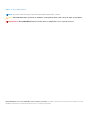 2
2
-
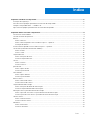 3
3
-
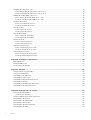 4
4
-
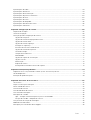 5
5
-
 6
6
-
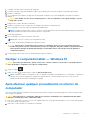 7
7
-
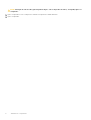 8
8
-
 9
9
-
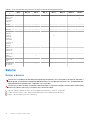 10
10
-
 11
11
-
 12
12
-
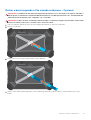 13
13
-
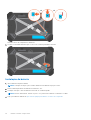 14
14
-
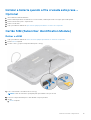 15
15
-
 16
16
-
 17
17
-
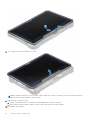 18
18
-
 19
19
-
 20
20
-
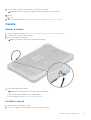 21
21
-
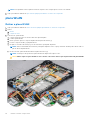 22
22
-
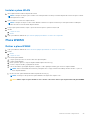 23
23
-
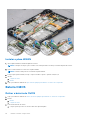 24
24
-
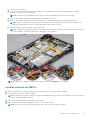 25
25
-
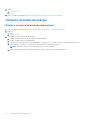 26
26
-
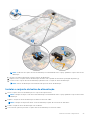 27
27
-
 28
28
-
 29
29
-
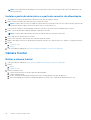 30
30
-
 31
31
-
 32
32
-
 33
33
-
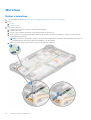 34
34
-
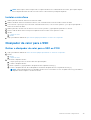 35
35
-
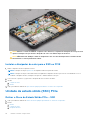 36
36
-
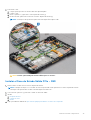 37
37
-
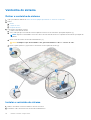 38
38
-
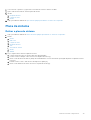 39
39
-
 40
40
-
 41
41
-
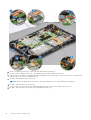 42
42
-
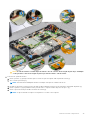 43
43
-
 44
44
-
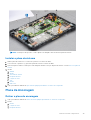 45
45
-
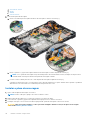 46
46
-
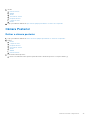 47
47
-
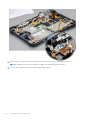 48
48
-
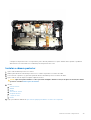 49
49
-
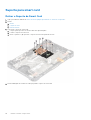 50
50
-
 51
51
-
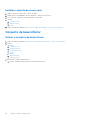 52
52
-
 53
53
-
 54
54
-
 55
55
-
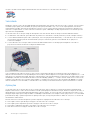 56
56
-
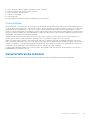 57
57
-
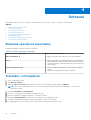 58
58
-
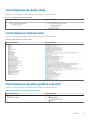 59
59
-
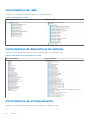 60
60
-
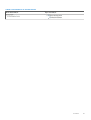 61
61
-
 62
62
-
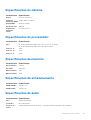 63
63
-
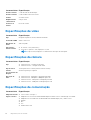 64
64
-
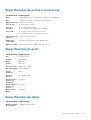 65
65
-
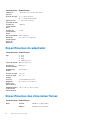 66
66
-
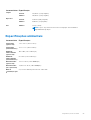 67
67
-
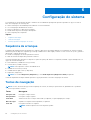 68
68
-
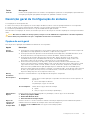 69
69
-
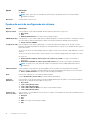 70
70
-
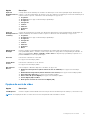 71
71
-
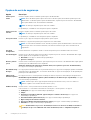 72
72
-
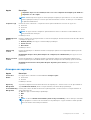 73
73
-
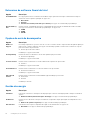 74
74
-
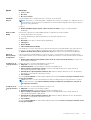 75
75
-
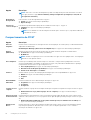 76
76
-
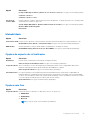 77
77
-
 78
78
-
 79
79
-
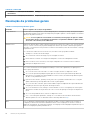 80
80
-
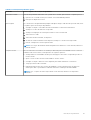 81
81
-
 82
82
-
 83
83
-
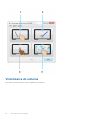 84
84
-
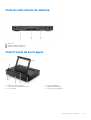 85
85
-
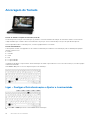 86
86
-
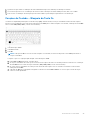 87
87
-
 88
88
-
 89
89
Dell Latitude 7212 Rugged Extreme Manual do proprietário
- Tipo
- Manual do proprietário
Artigos relacionados
-
Dell Latitude 5289 2-in-1 Manual do proprietário
-
Dell Latitude 7212 Rugged Extreme Manual do proprietário
-
Dell Latitude 7424 Rugged Extreme Manual do proprietário
-
Dell Latitude 5424 Rugged Manual do proprietário
-
Dell Latitude 5424 Rugged Manual do proprietário
-
Dell Latitude 5414 Rugged Manual do proprietário
-
Dell Latitude 7424 Rugged Extreme Manual do proprietário
-
Dell Latitude 7220 Rugged Extreme Manual do proprietário
-
Dell Latitude 7220 Rugged Extreme Manual do proprietário
-
Dell Latitude 5420 Rugged Manual do proprietário